So löschen Sie Remote for Sonos
Veröffentlicht von: Dariusz NiklewiczErscheinungsdatum: February 27, 2022
Müssen Sie Ihr Remote for Sonos-Abonnement kündigen oder die App löschen? Diese Anleitung bietet Schritt-für-Schritt-Anleitungen für iPhones, Android-Geräte, PCs (Windows/Mac) und PayPal. Denken Sie daran, mindestens 24 Stunden vor Ablauf Ihrer Testversion zu kündigen, um Gebühren zu vermeiden.
Anleitung zum Abbrechen und Löschen von Remote for Sonos
Inhaltsverzeichnis:
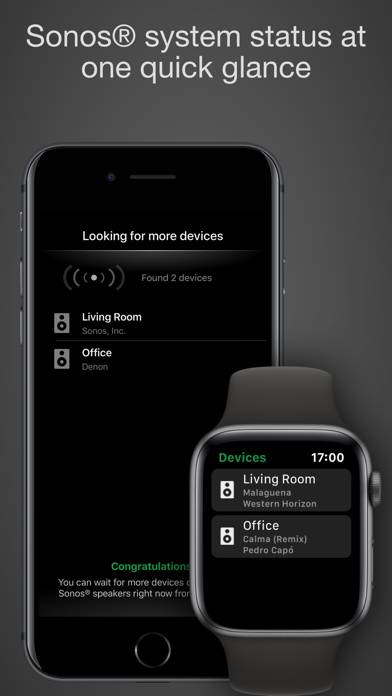
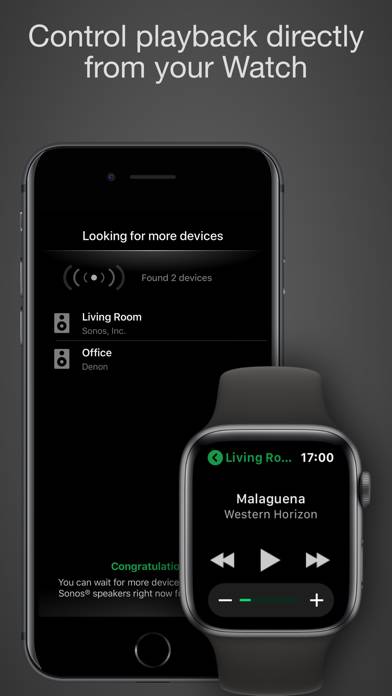
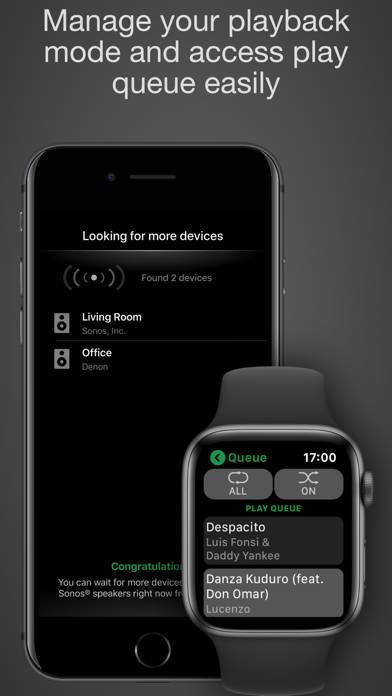
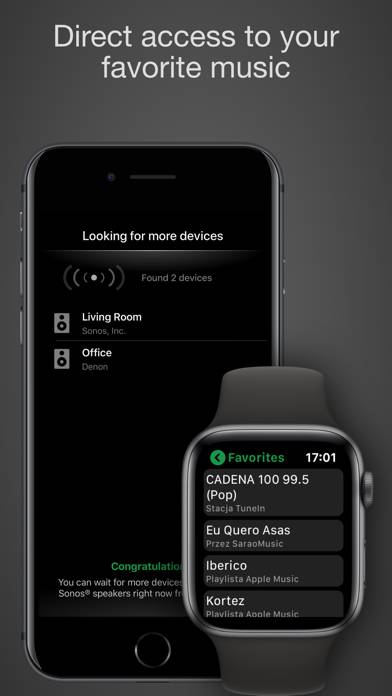
Anweisungen zum Abbestellen von Remote for Sonos
Das Abbestellen von Remote for Sonos ist einfach. Befolgen Sie diese Schritte je nach Gerät:
Kündigen des Remote for Sonos-Abonnements auf dem iPhone oder iPad:
- Öffnen Sie die App Einstellungen.
- Tippen Sie oben auf Ihren Namen, um auf Ihre Apple-ID zuzugreifen.
- Tippen Sie auf Abonnements.
- Hier sehen Sie alle Ihre aktiven Abonnements. Suchen Sie Remote for Sonos und tippen Sie darauf.
- Klicken Sie auf Abonnement kündigen.
Kündigen des Remote for Sonos-Abonnements auf Android:
- Öffnen Sie den Google Play Store.
- Stellen Sie sicher, dass Sie im richtigen Google-Konto angemeldet sind.
- Tippen Sie auf das Symbol Menü und dann auf Abonnements.
- Wählen Sie Remote for Sonos aus und tippen Sie auf Abonnement kündigen.
Remote for Sonos-Abonnement bei Paypal kündigen:
- Melden Sie sich bei Ihrem PayPal-Konto an.
- Klicken Sie auf das Symbol Einstellungen.
- Navigieren Sie zu „Zahlungen“ und dann zu Automatische Zahlungen verwalten.
- Suchen Sie nach Remote for Sonos und klicken Sie auf Abbrechen.
Glückwunsch! Ihr Remote for Sonos-Abonnement wird gekündigt, Sie können den Dienst jedoch noch bis zum Ende des Abrechnungszeitraums nutzen.
So löschen Sie Remote for Sonos - Dariusz Niklewicz von Ihrem iOS oder Android
Remote for Sonos vom iPhone oder iPad löschen:
Um Remote for Sonos von Ihrem iOS-Gerät zu löschen, gehen Sie folgendermaßen vor:
- Suchen Sie die Remote for Sonos-App auf Ihrem Startbildschirm.
- Drücken Sie lange auf die App, bis Optionen angezeigt werden.
- Wählen Sie App entfernen und bestätigen Sie.
Remote for Sonos von Android löschen:
- Finden Sie Remote for Sonos in Ihrer App-Schublade oder auf Ihrem Startbildschirm.
- Drücken Sie lange auf die App und ziehen Sie sie auf Deinstallieren.
- Bestätigen Sie die Deinstallation.
Hinweis: Durch das Löschen der App werden Zahlungen nicht gestoppt.
So erhalten Sie eine Rückerstattung
Wenn Sie der Meinung sind, dass Ihnen eine falsche Rechnung gestellt wurde oder Sie eine Rückerstattung für Remote for Sonos wünschen, gehen Sie wie folgt vor:
- Apple Support (for App Store purchases)
- Google Play Support (for Android purchases)
Wenn Sie Hilfe beim Abbestellen oder weitere Unterstützung benötigen, besuchen Sie das Remote for Sonos-Forum. Unsere Community ist bereit zu helfen!
Was ist Remote for Sonos?
Sonos remote options | how to setup sonos remote control |:
Remote for Sonos automatically discovers all Sonos speakers in local network without any additional configuration.
Features:
• Control playback, volume, mute
• Use Digital Crown for precise volume control
• Manage shuffle and repeat modes
• Play music directly from your Sonos Favorites
• View songs in a Play Queue and select them directly from the queue